Recurso de Balanceamento de Carga
Pré-requisitos
Usando este recurso, você poderá gerenciar um ambiente com balanceamento de carga.
Isso significa que a carga de todos os seus usuários será distribuída entre seus servidores. A carga de trabalho será compartilhada entre todos os servidores da sua fazenda.
O Balanceamento de Carga permite usar um número ilimitado de servidores com balanceamento de carga e está disponível com a edição Enterprise (uma licença válida por servidor). Essa capacidade muito poderosa e avançada deve ser utilizada quando um grande número de usuários/servidores precisa ser implantado.
Atenção: O Balanceamento de Carga não é compatível com o Recurso Gateway (permitindo que você atribua servidores a usuários/grupos, veja esta documentação para mais informações.)
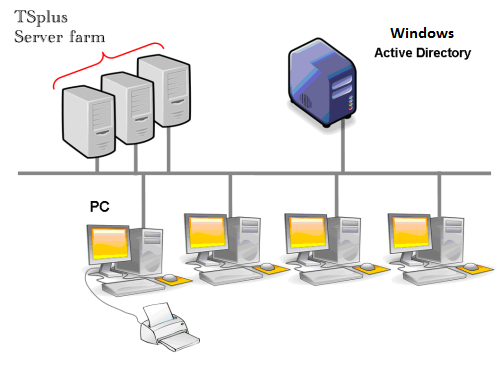 Normalmente, recomendamos usar um servidor para 50 usuários simultâneos. Para aplicativos comerciais padrão escritos em VB, C, C++, Delphi ou Uniface, você pode chegar a 100 usuários simultâneos, especialmente se decidir usar XP 64 bits, que, de acordo com nossa experiência, supera a maioria dos sistemas operacionais fornecidos pela Microsoft. XP ou Windows 7 são sistemas operacionais muito mais estáveis. Para W7, recomendamos usar a versão de 64 bits.
Normalmente, recomendamos usar um servidor para 50 usuários simultâneos. Para aplicativos comerciais padrão escritos em VB, C, C++, Delphi ou Uniface, você pode chegar a 100 usuários simultâneos, especialmente se decidir usar XP 64 bits, que, de acordo com nossa experiência, supera a maioria dos sistemas operacionais fornecidos pela Microsoft. XP ou Windows 7 são sistemas operacionais muito mais estáveis. Para W7, recomendamos usar a versão de 64 bits.
Clientes Gerados e Acesso Web
Existem três maneiras de se conectar a um cluster com balanceamento de carga:
- Usando um Cliente Gerado programa executável, criado pelo Gerador de Cliente Portátil )
- Usando um Acesso ao Portal Web ativando-o na janela de Preferências do Portal Web.
- Com o TSplus App do seu dispositivo móvel.
Janela Principal de Balanceamento de Carga
O Gerenciador de Balanceamento de Carga pode ser encontrado na guia Fazenda do AdminTool:
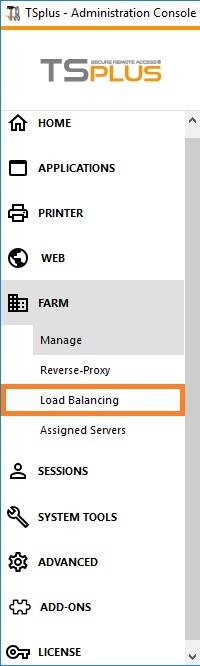 A janela principal permite que você configure o balanceamento de carga. Ela lista todos os servidores em sua fazenda de servidores com balanceamento de carga e permite que você adicione um novo servidor (clicando no botão “Adicionar um novo servidor”) ou exiba um servidor existente (clicando nele). Também permite que você ative, desative e configure o balanceamento de carga (mais sobre isso abaixo).
A janela principal permite que você configure o balanceamento de carga. Ela lista todos os servidores em sua fazenda de servidores com balanceamento de carga e permite que você adicione um novo servidor (clicando no botão “Adicionar um novo servidor”) ou exiba um servidor existente (clicando nele). Também permite que você ative, desative e configure o balanceamento de carga (mais sobre isso abaixo).
Clique nos botões da imagem abaixo para acessar as informações correspondentes:
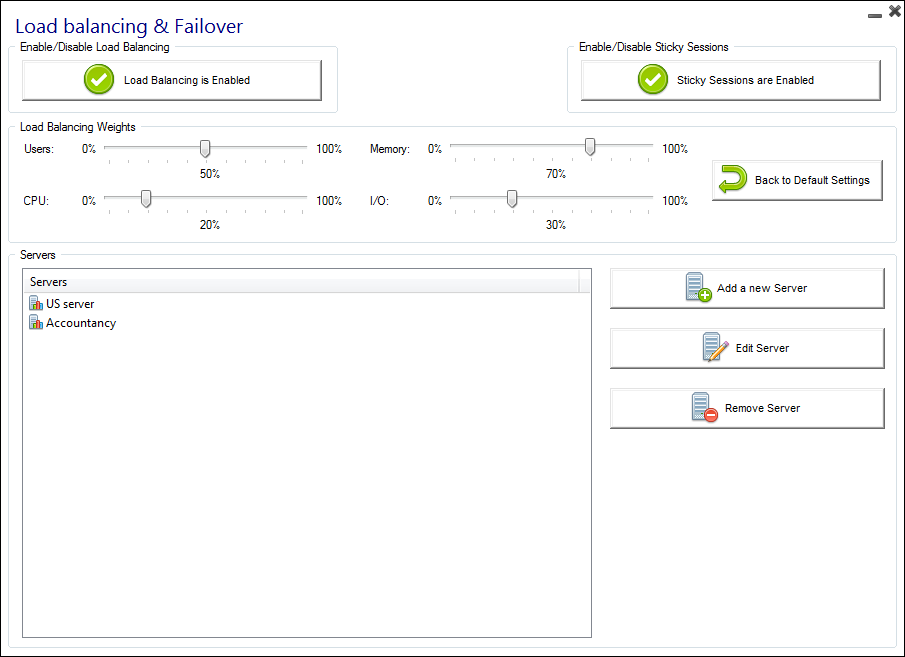
Habilitando/Desabilitando Balanceamento de Carga
No topo da janela de Balanceamento de Carga, você verá um grande botão:
- Este botão exibe o estado atual do Balanceamento de Carga.
- Se você clicar nele, ele ativará ou desativará o balanceamento de carga dependendo de seu estado atual.
Aqui está o botão quando o Balanceamento de Carga está Desativado Um clique nele o ativará e desativará o Atribuição de Usuários/Servidores .
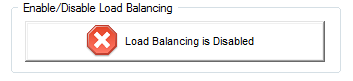 Aqui está o botão quando o Balanceamento de Carga está
Ativado
Um clique nele desativará e ativará o
Atribuição de Usuários/Servidores
.
Aqui está o botão quando o Balanceamento de Carga está
Ativado
Um clique nele desativará e ativará o
Atribuição de Usuários/Servidores
.
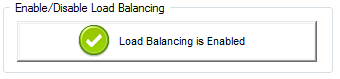 ### Como o Balanceamento de Carga escolhe um servidor?
### Como o Balanceamento de Carga escolhe um servidor?
Quando o balanceamento de carga está ativado, o usuário será enviado para o servidor menos carregado no momento de sua conexão.
Configurando a Computação das Cargas dos Servidores
Para determinar qual é o servidor menos carregado, a carga de cada servidor é calculada usando uma média ponderada entre vários indicadores de desempenho:
- número de usuários conectados
- uso do processador
- uso de memória
- uso de disco
Você pode modificar o peso (importância) desses indicadores usando os seguintes deslizadores:
 Usando esses deslizadores, você poderá ajustar o Balanceamento de Carga e otimizá-lo de acordo com suas próprias necessidades. Por exemplo, se seus usuários lançarem um aplicativo de negócios com grandes requisitos de memória, pode ser uma boa ideia aumentar o impacto da RAM no cálculo da carga usando o deslizante "Memória".
Usando esses deslizadores, você poderá ajustar o Balanceamento de Carga e otimizá-lo de acordo com suas próprias necessidades. Por exemplo, se seus usuários lançarem um aplicativo de negócios com grandes requisitos de memória, pode ser uma boa ideia aumentar o impacto da RAM no cálculo da carga usando o deslizante "Memória".
Você também pode redefinir esses valores clicando no botão “Voltar para as Configurações Padrão”.
Como é calculada a carga do servidor?
A carga de cada servidor é calculada quando necessário para decidir a qual servidor o usuário deve ser enviado.
Para este cálculo, usamos um média ponderada entre 4 métricas de hardware.
Os 4 deslizadores permitem que você atribua mais (ou menos) peso a cada uma dessas métricas, que são:
- Usuários: número de usuários conectados
- CPU: porcentagem do tempo de processador não ocioso
- Memória: porcentagem de memória utilizada
- I/O: porcentagem do tempo de disco não ocioso
Por exemplo, se você colocar o controle deslizante de "Memória" do lado direito e todos os outros controles deslizantes do lado esquerdo, a carga de cada servidor será calculada usando quase apenas a porcentagem de memória utilizada - e seus usuários serão enviados para o servidor com a maior memória disponível.
- Quando um controle deslizante está completamente à esquerda, o peso utilizado no cálculo de carga será 1.
- Quando um controle deslizante está completamente à esquerda, o peso utilizado no cálculo de carga será 100.
Além disso, a carga de um determinado servidor depende da razão [ recursos utilizados / recursos totais ]; portanto, se um servidor A é duas vezes mais poderoso que um servidor B, o dobro de usuários deve ser enviado para o servidor A do que para o servidor B (todas as outras coisas sendo iguais).
Adicionando um novo Servidor
Para adicionar um novo servidor, basta clicar no botão “Adicionar um novo Servidor”. A seguinte janela será exibida:
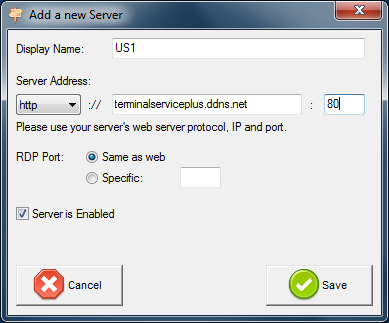 - O “Nome de Exibição” é o título que será mostrado aos seus usuários na página HTML de Acesso Web. Ele deve ser mais amigável ao usuário do que um valor técnico (como um IP), por exemplo, “Servidor dos EUA” ou “Zona Azul”.
- O “Nome de Exibição” é o título que será mostrado aos seus usuários na página HTML de Acesso Web. Ele deve ser mais amigável ao usuário do que um valor técnico (como um IP), por exemplo, “Servidor dos EUA” ou “Zona Azul”.
-
O endereço do servidor é acessível com as portas http ou https.
-
Ao usar o balanceamento de carga, a "Porta RDP" não será utilizada. Ela é usada apenas ao conectar-se usando um Cliente Gerado. Aconselhamos que você mantenha a configuração padrão ("Mesma que a web").
-
Você também tem a possibilidade de habilitar ou desabilitar o servidor.
Balance de carga apenas nos servidores atribuídos ao usuário
O balanceamento de carga também pode ser feito diretamente no servidor atribuído ao usuário usando a caixa de seleção "Balancear nos servidores atribuídos ao usuário". Como resultado, você poderá balancear a carga apenas nos servidores do departamento de contabilidade para usuários contadores, uma vez que esses servidores específicos tenham sido atribuídos aos usuários contadores.
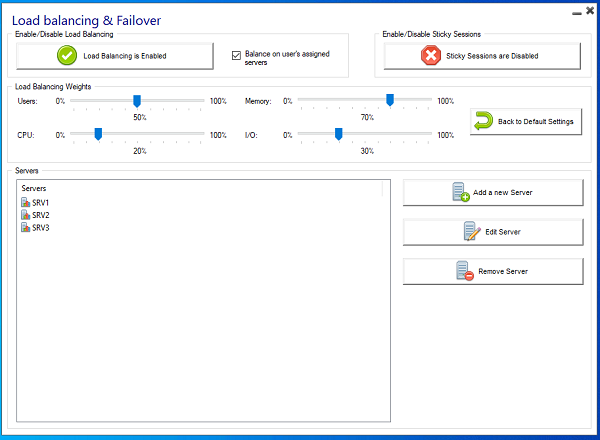 ### Editando um Servidor Existente
### Editando um Servidor Existente
Para modificar um servidor existente, basta clicar no botão "Editar" do servidor que você deseja atualizar. A seguinte janela será exibida:
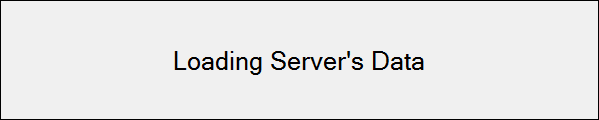 A barra de progresso mostra a carga atual do servidor. Ela também confirma que o servidor está bem configurado e pode ser contatado pelo Gateway.
A barra de progresso mostra a carga atual do servidor. Ela também confirma que o servidor está bem configurado e pode ser contatado pelo Gateway.
Balance de Carga usando um Cliente de Conexão
Você não está usando o papel de Proxy Reverso do Gateway (caso padrão)Este é o caso padrão se você acabou de instalar o Terminal Service Plus. Neste caso, se você quer gerar um Cliente de Conexão para se conectar a um servidor de Aplicação específico , então:
- Não marque a caixa "Usar Balanceamento de Carga" na guia Portal do Gateway do Gerador de Cliente de Conexão,
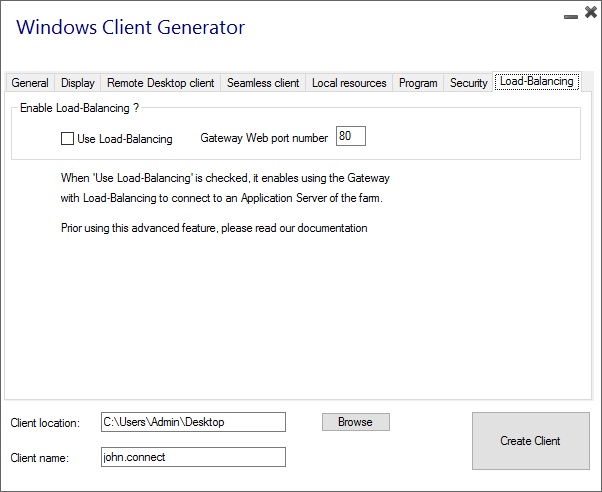 Use o endereço IP público ou o nome do host do seu Servidor de Aplicação diretamente no campo "Servidor".
Use o endereço IP público ou o nome do host do seu Servidor de Aplicação diretamente no campo "Servidor".
No entanto, se você quer gerar um Cliente de Conexão para se conectar ao servidor menos carregado e use Balanceamento de Carga, então:
- Marque a caixa "Usar Balanceamento de Carga" no Gerador de Cliente de Conexão,
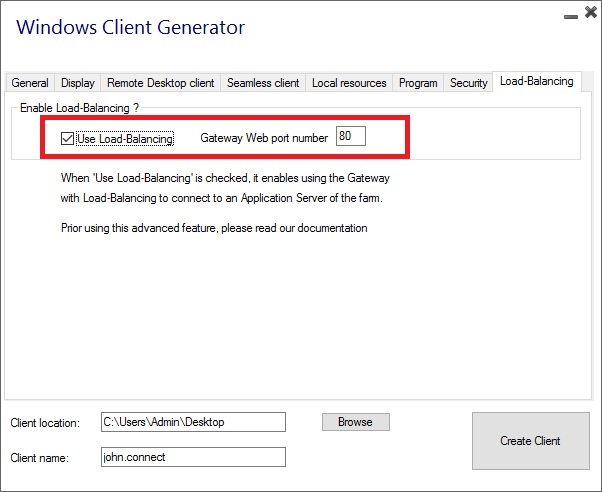 Use o endereço IP público ou o nome do host do seu Servidor Gateway diretamente no campo "Servidor".
Use o endereço IP público ou o nome do host do seu Servidor Gateway diretamente no campo "Servidor".
Ver esta página .
Ativando o Balanceamento de Carga para o acesso ao Portal Gateway
Ativar o Balanceamento de Carga é muito fácil. Leva apenas três etapas:
-
- Gere uma página de Acesso Web com a opção “Gerar uma Página Web com Portal Gateway habilitado” marcada, clicando no bloco Preferências do Portal Web da aba Web:
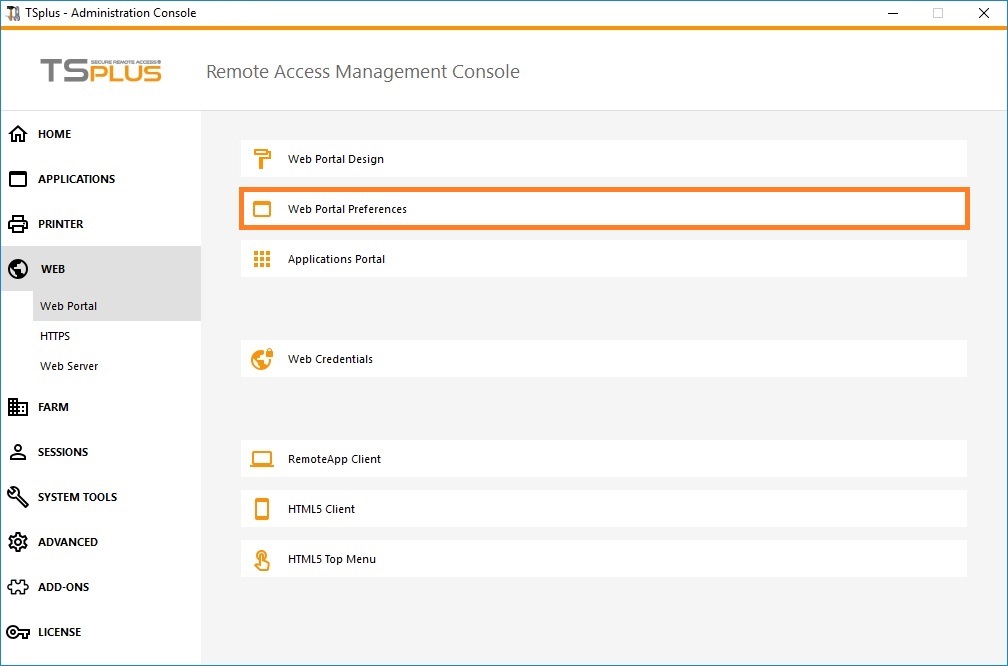
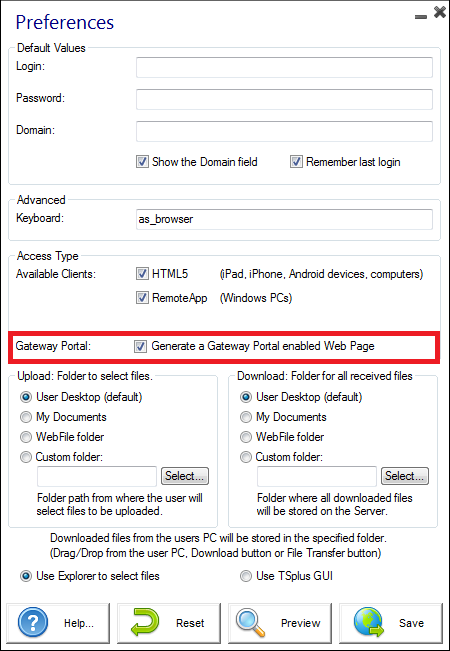
-
- Ative o Balanceamento de Carga clicando no botão “Ativar/Desativar Balanceamento de Carga” (no Gerenciador de Balanceamento de Carga, localizado na guia Fazenda do AdminTool):
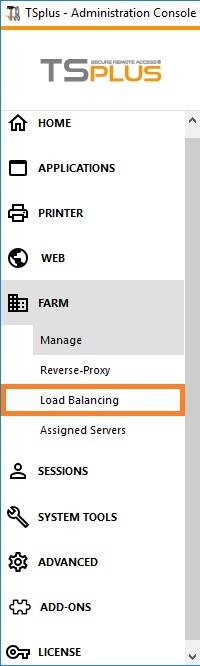
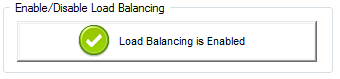
-
- Abra um navegador e navegue até a página de Acesso Web que você gerou na etapa 1 (por padrão: http://localhost/index.html Após digitar um login, você verá que a página de Acesso Web escolhe o servidor menos carregado da sua fazenda :
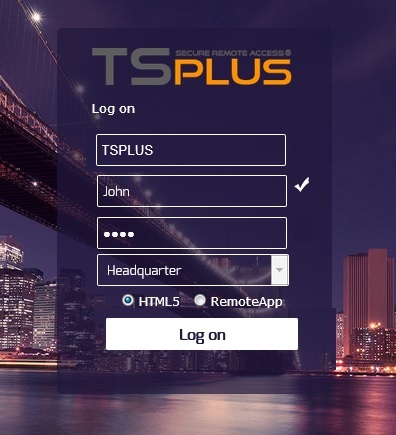 ### Ativando o recurso de sessão fixa
### Ativando o recurso de sessão fixa
Independentemente do seu método de conexão, você sempre poderá ativar o recurso de sessão fixa clicando no botão direito da janela de balanceamento de carga:
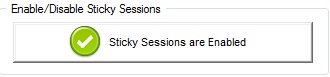 Ele permitirá que você reconecte a uma sessão desconectada em vez de abrir uma nova sessão em um servidor diferente.
Ele permitirá que você reconecte a uma sessão desconectada em vez de abrir uma nova sessão em um servidor diferente.